Как исправить облачные игры, которые не работают в приложении Xbox для Windows
Содержание
- 1 Как исправить облачные игры, которые не работают в приложении Xbox для Windows
- 1.1 Лучшие советы по устранению неработающих облачных игр в приложении Xbox
- 1.1.1 1. Проверьте, поддерживает ли ваш регион облачные игры Xbox
- 1.1.2 2. Устранить проблему с Интернетом
- 1.1.3 3. Поддерживает ли ваша версия для ПК/Windows облачные игры?
- 1.1.4 4. Обновите приложение Xbox
- 1.1.5 5. Переустановите игровые сервисы
- 1.1.6 6. Восстановите приложение Xbox в Windows
- 1.1.7 Откройте для себя будущее облачных игр с Xbox
- 1.1 Лучшие советы по устранению неработающих облачных игр в приложении Xbox

Игры Xbox Cloud позволяют играть в игры, не устанавливая их на свои устройства. Все, что вам нужно, это подключение к Интернету. Ранее это было известно как Project xCloud. Вы можете играть в игры на ходу, а также экономить место на своем устройстве, поскольку вам не нужно загружать игру.
Если у вас нестабильное подключение к Интернету, облачные игры Xbox не будут работать. Кроме того, этот продукт от Microsoft недоступен во всем мире. В настоящее время лишь несколько регионов поддерживают Xbox Game Pass Ultimate, в соответствии с которым поддерживается функция облачных игр.
Технические проблемы в приложениях, ошибки в конкретных версиях и поврежденные игровые сервисы могут помешать работе облачных игр Xbox в ОС Windows. Чтобы решить эту проблему, ознакомьтесь с советами по устранению неполадок, которые я объяснил в этом руководстве.
Лучшие советы по устранению неработающих облачных игр в приложении Xbox
Выполните следующие исправления и внедрите их, чтобы возобновить облачные игры в приложении Xbox на ПК с Windows 11.
1. Проверьте, поддерживает ли ваш регион облачные игры Xbox
Облачные игры для Xbox на данный момент доступны только в некоторых странах. Если вы живете в стране, где продукт/услуга Xbox недоступен, вы не сможете использовать его для игр.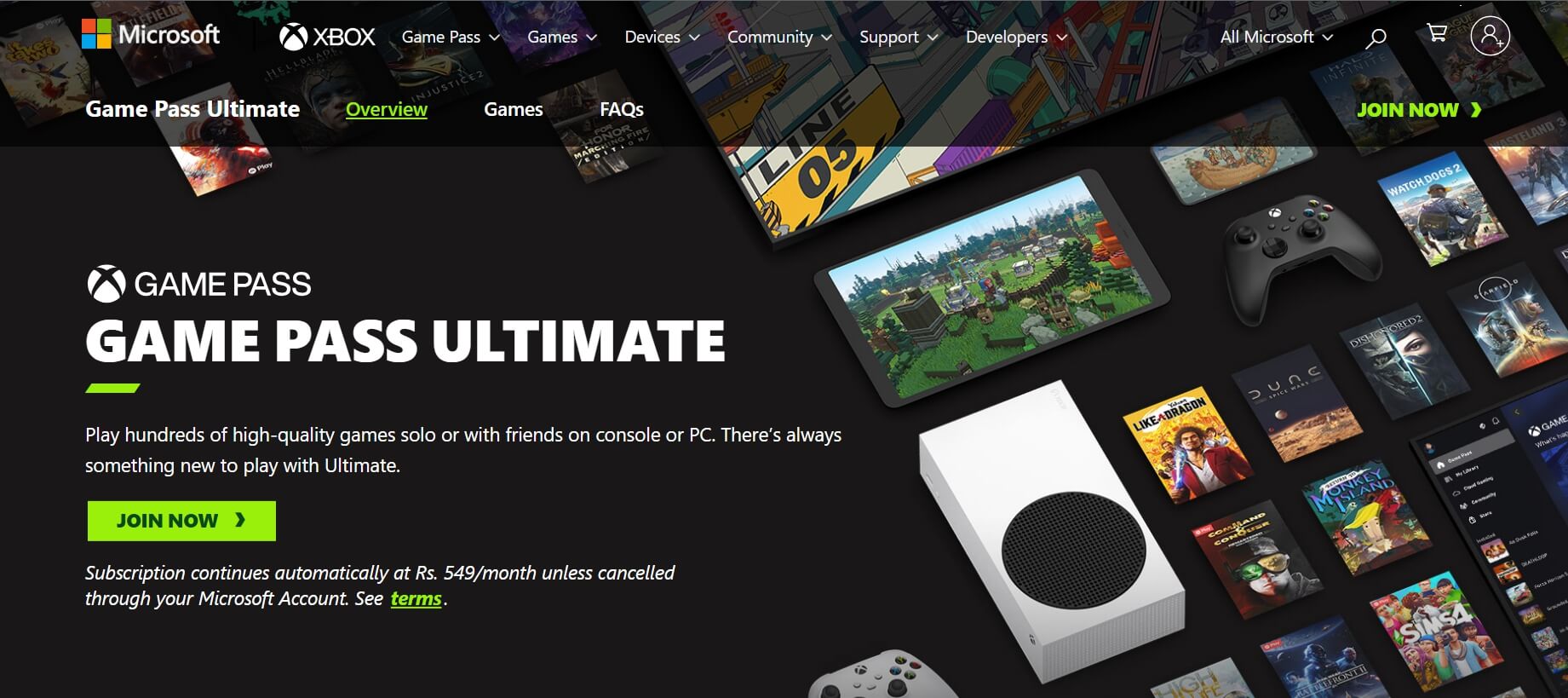
Вот список стран/регионов, которые в настоящее время поддерживают облачные игры Xbox (Game Pass Ultimate)
| Аргентина |
| Австрия |
| Австралия |
| Бельгия |
| Бразилия |
| Канада |
| Чехия |
| Дания |
| Финляндия |
| Франция |
| Германия |
| Венгрия |
| Италия |
| Ирландия |
| Япония |
| Корея |
| Мексика |
| Новая Зеландия |
| Нидерланды |
| Норвегия |
| Польша |
| Португалия |
| Словакия |
| Испания |
| Швеция |
| Швейцария |
| США |
| Соединенное Королевство |
2. Устранить проблему с Интернетом
В ходе устранения неполадок устраните проблемы с подключением к Интернету. Свяжитесь со своим интернет-провайдером и подайте жалобу, если вы столкнулись с такими проблемами, как частое отключение сети или неутешительно низкая скорость.
Вы можете вручную отключить маршрутизатор Wi-Fi и повторно подключить компьютер к Интернету. Запустите тест скорости сети, чтобы убедиться в стабильности вашей сети Wi-Fi.

Если у вас есть доступ к альтернативному стабильному подключению к Интернету, подключите к нему свой компьютер, пока служба поддержки интернет-провайдера не устранит неисправную сеть Wi-Fi. Поскольку мы говорим об облачных играх, более высокая стабильность и скорость в сети Wi-Fi обеспечат более плавный игровой процесс.
3. Поддерживает ли ваша версия для ПК/Windows облачные игры?
Облачные игры на ПК возможны, если на вашем компьютере установлена определенная версия ОС Windows, поддерживающая облачное приложение.
Вот минимальные требования для запуска облачных игр в Windows
- Windows 10 с обновлением за октябрь 2020 г. или более поздней версии.
- Bluetooth 4.0 или более поздней версии.
- Скорость подключения к Интернету 20 Мбит/с или выше.
Чтобы играть в облачные игры на Xbox, вам не нужен мощный компьютер. Однако сегодня общепринятой практикой является наличие достаточно мощного компьютера для эффективного выполнения ресурсоемких задач и приложений.
4. Обновите приложение Xbox
Используете ли вы последнюю версию приложения Xbox на своем компьютере? Обязательно установите обновления версий, выпущенные Xbox, в Microsoft Store. Использование последней сборки приложения гарантирует отсутствие ошибок или функциональных ошибок.
Чтобы установить ожидающее обновление приложения,
- Откройте приложение Microsoft Store.
- Нажмите Библиотека.
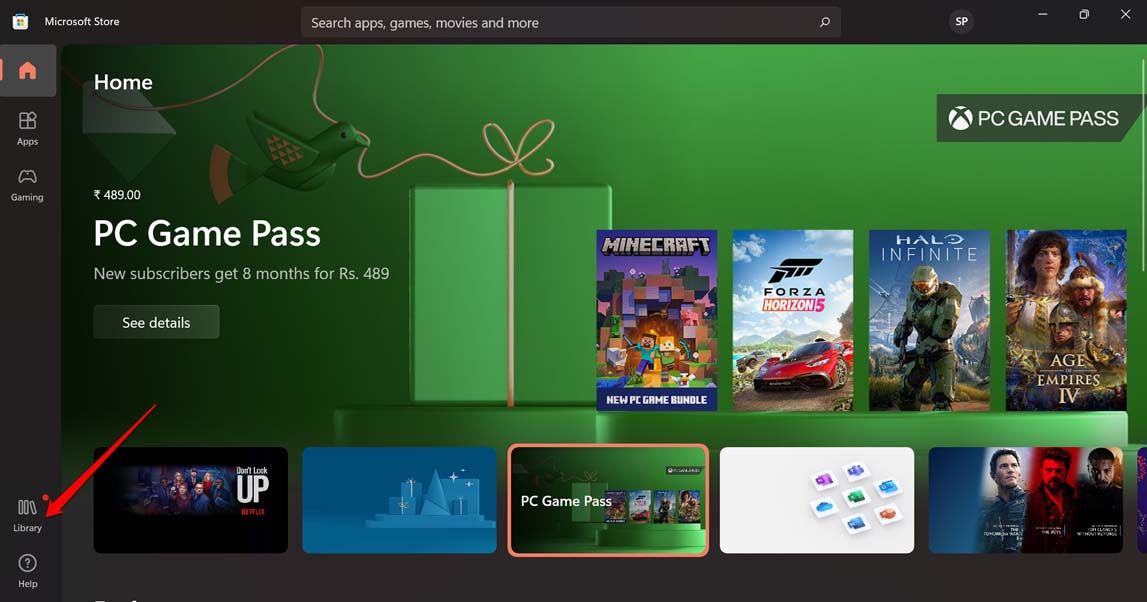
- Далее нажмите кнопку Получить обновления.
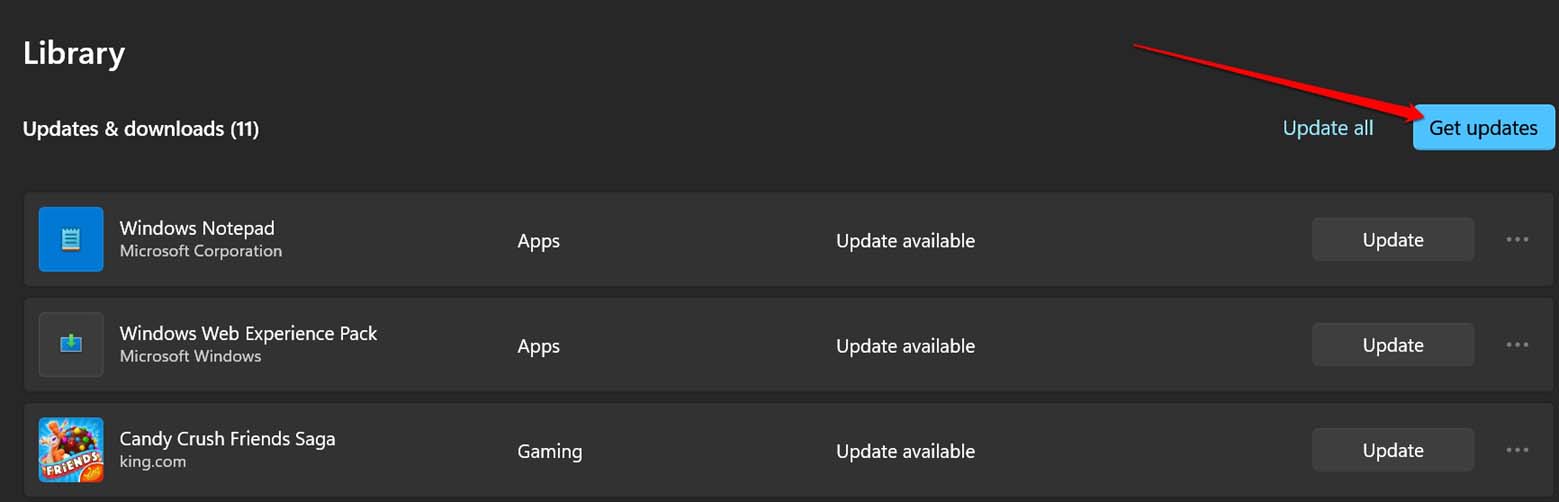
Если ваш компьютер подключен к Интернету, ожидающие обновления приложения будут установлены автоматически. Завершив обновление Xbox, запустите его и начните использовать облачные игры. Устранив ошибки и оптимизировав производительность, вы сможете без проблем наслаждаться облачными играми на Xbox.
5. Переустановите игровые сервисы
Игровые сервисы — это системное приложение Windows, которое управляет облачными игровыми сервисами Xbox и другими функциями, которые оно предлагает. Если в этом приложении возникнет ошибка, это отразится на играх Xbox Cloud, и последняя не будет работать. Идеальное решение — удалить и переустановить игровые сервисы.
- Запустите Windows PowerShell с помощью поиска Windows Win + S.
- Нажмите Запуск от имени администратора.
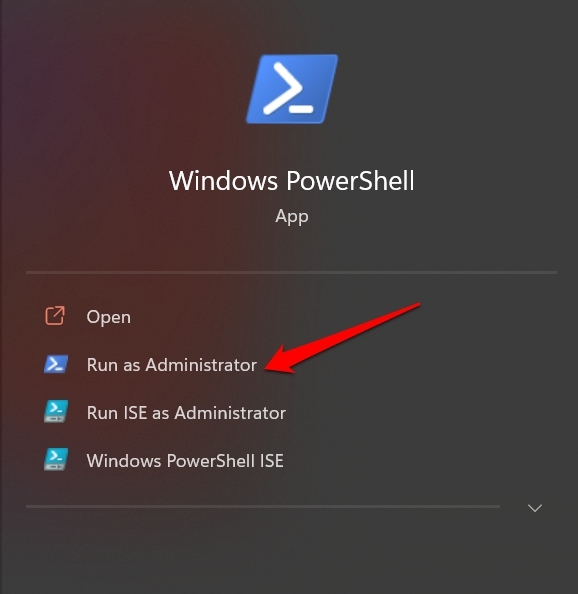
- Чтобы удалить игровой сервис, введите следующую команду
get-appxpackage Microsoft.GamingServices | remove-AppxPackage -allusers

- Нажмите Enter.
- Чтобы переустановить пакет системного приложения Gaming Services, введите эту команду и нажмите Enter.
start ms-windows-store://pdp/?productid=9MWPM2CQNLHN
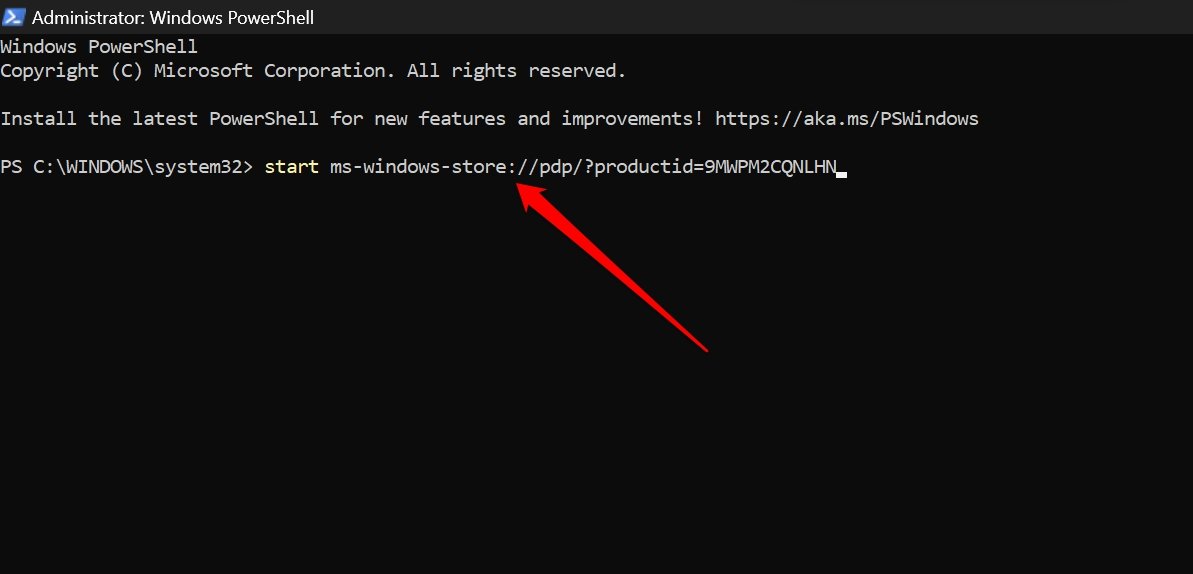
- Затем установите игровые сервисы из Microsoft Store.
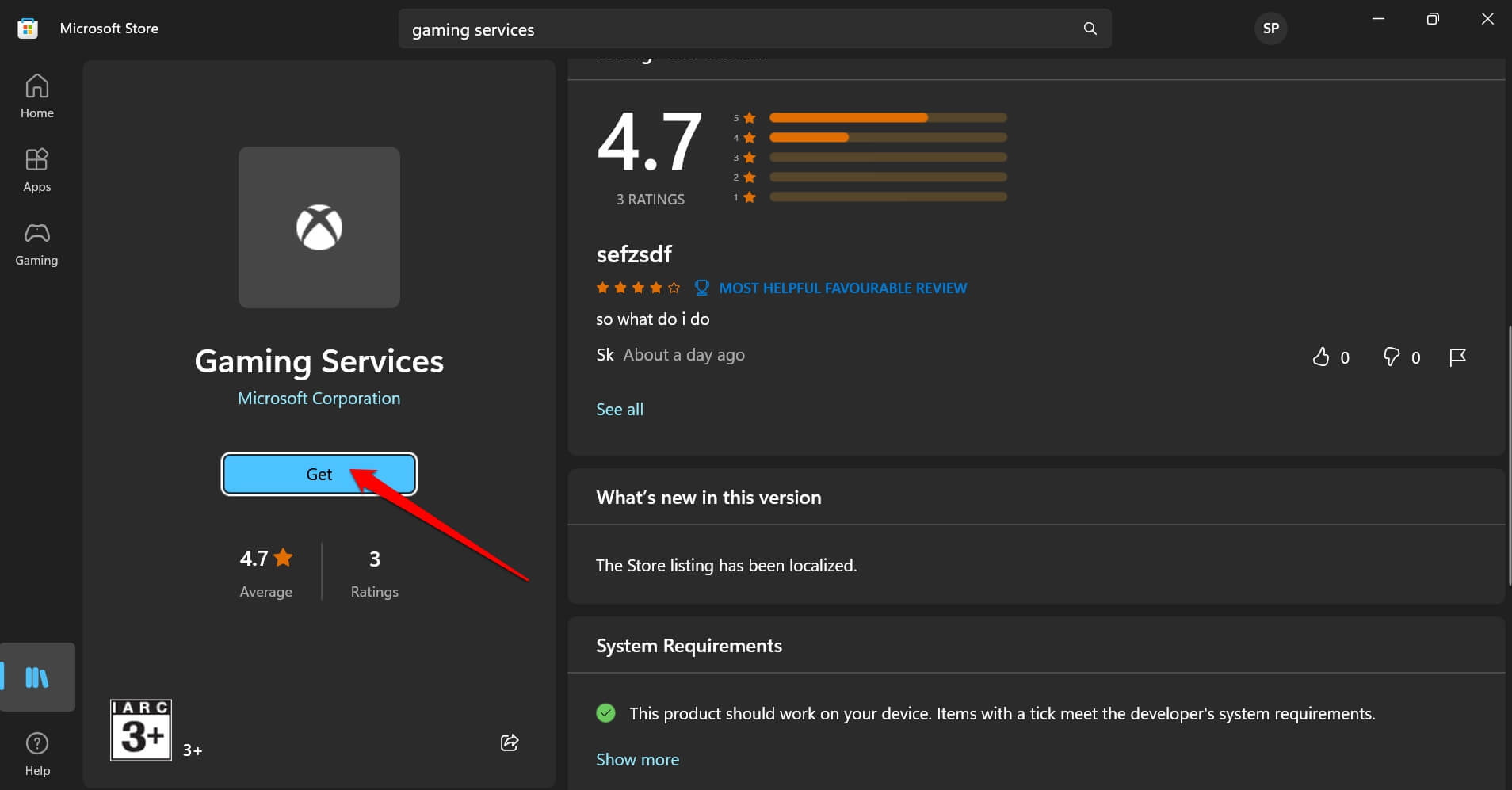
- Перезагрузите компьютер и попробуйте получить доступ к играм в Xbox Cloud.
6. Восстановите приложение Xbox в Windows
Если в приложении Xbox возникла техническая проблема, вы можете исправить ее, восстановив приложение из системных настроек Windows.
- Нажмите Windows + S , чтобы открыть консоль поиска.
- Введите Установленные приложения и нажмите Открыть.
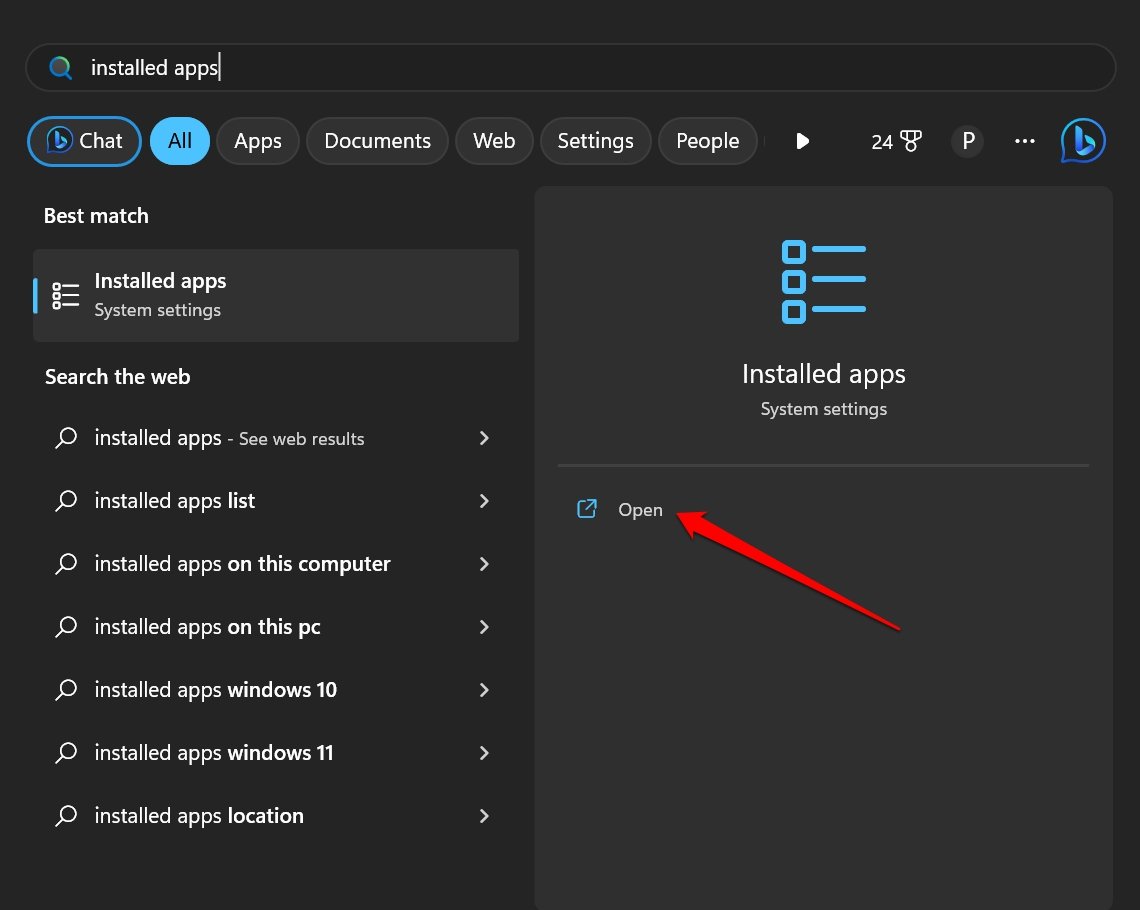
- В строке поиска установленных приложений введите Xbox.
- Нажмите значок из трех точек рядом с Xbox и выберите Дополнительные параметры.
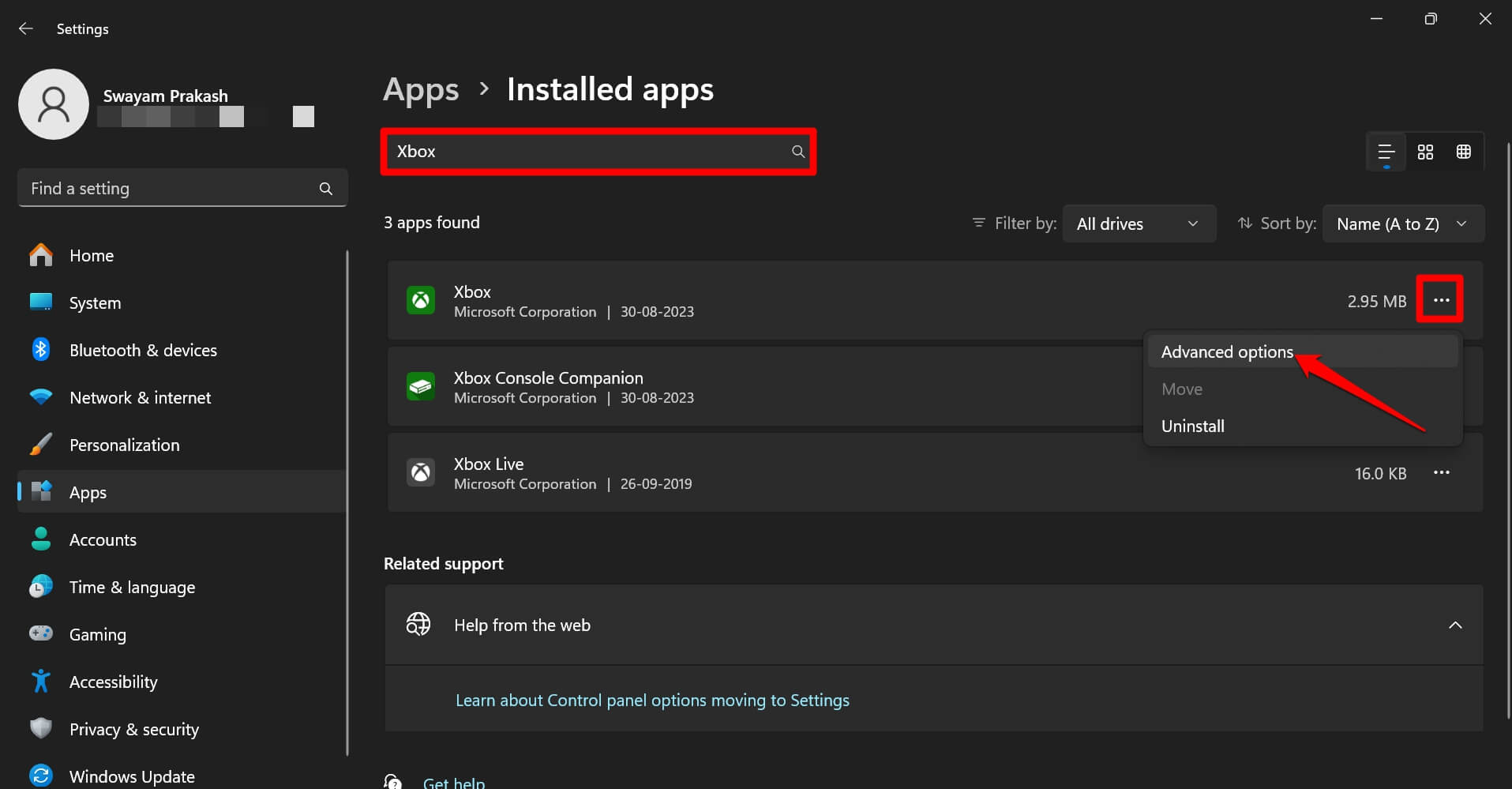
- Прокрутите до пункта Восстановить и нажмите на него.
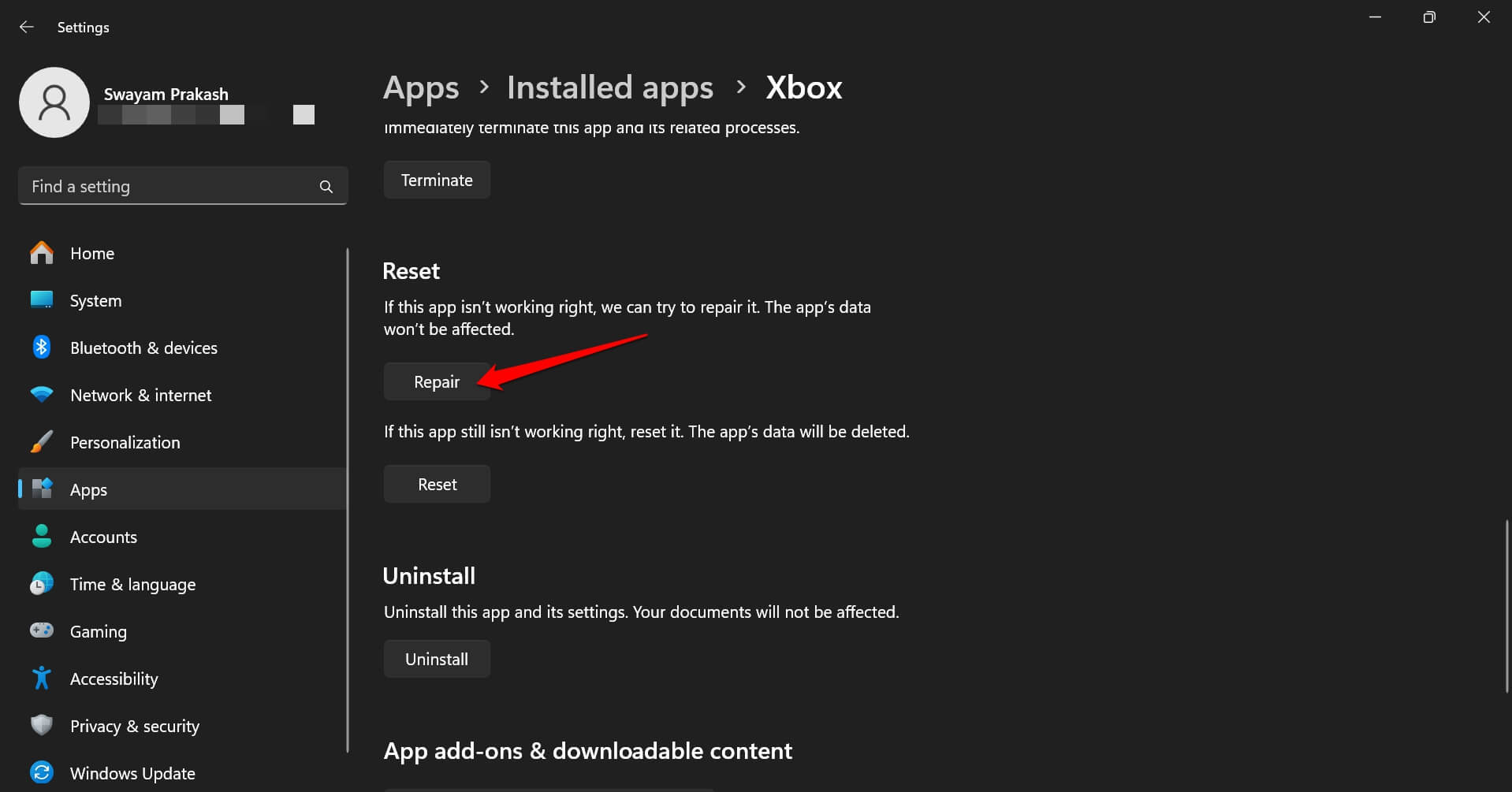
Кроме того, вы также можете сбросить настройки приложения, нажав кнопку Сбросить. При сбросе данные приложения будут удалены, чего не происходит, если вы предпочитаете восстановить приложение.
Откройте для себя будущее облачных игр с Xbox
Хотя ограниченная региональная доступность может уменьшить присутствие облачных игр Xbox, это по-прежнему отличная среда для игры в ресурсоемкие игры на вашем ПК, даже если машина не имеет высокопроизводительной игровой конфигурации.
Если вы находитесь в стране, которая имеет право на Xbox Game Pass Ultimate, но столкнулись с проблемами при использовании облачных игр, следуйте советам по устранению неполадок, приведенным в этом руководстве, чтобы решить эти проблемы.


